详细教你启动onenote
番茄系统家园 · 2021-07-27 15:23:52
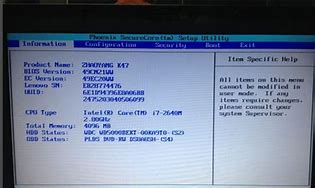
软件,能够帮我们记录一些东西,功能很好,并且很实用,所以不用再去安装其他的记事本了,直接使用就可以。也有的人不知道怎么去启动软件,比较少人去使用吧。那么接下来小编就给大家带来启动的教程了,帮助大家了解该软件。
使用过的网友就知道软件是能够很方便的记录我们生活中的一些学习资料、一些解决方法的经验,以及一些代办事项等等的软件,但是该软件比较少人去用,以至于很少那么一部分人知道该软件的使用。下面,小编就来介绍启动的操作吧。
启动
教程
首先,点击开始按钮,展开文件所在的文件夹,选择OneNote软件打开。
数字笔记本载图1
打开以后这个软件就会自动的默认开机启动,在任务栏中可以看到图标。
数字笔记本载图2
以后用时,按下win图标建+N可快速打开OneNote软件。
数字笔记本载图3
新建一个记事本,弹出一个记事本的小窗口,点击右上角的全屏箭头。
数字笔记本载图4
快速的打开OneNote进行记事了。
数字笔记本载图5
打开OneNote后,会有一个默认的我的记事本选项,可以自己建立自己的笔记本,这样使用起来比较方便。点击笔记本名称
数字笔记本载图6
出现一个下拉菜单,选择添加新建。
数字笔记本载图7
输入笔记本的名字,然后点击创建笔记本
数字笔记本载图8
在对话弹框中,选择现在不共享。
数字笔记本载图9
好了,以上就是启动onenote的操作教程了。
免责声明: 凡标注转载/编译字样内容并非本站原创,转载目的在于传递更多信息,并不代表本网赞同其观点和对其真实性负责。如果你觉得本文好,欢迎推荐给朋友阅读;本文链接: https://m.nndssk.com/post/19830.html。猜你喜欢
最新应用
热门应用





















